群組原則物件 (GPO) 匯入
使用 Environment Manager 原則來部署群組原則設定,比採用原生 GPO 有更多好處。您可以僅在確實需要使用者登入時才套用群組原則,不僅可減少登入次數,也可控制此類原則的套用頻率除了更快速之外,Environment Manager 還讓您對 Windows 10 裝置 (不論是內部或外部部署) 原則選項有更高層級的掌控。
GPO 匯入
Environment Manager 提供精靈,能夠啟用 GPO 檔案匯入及其到 Environment Manager ADMX 動作的轉換。如果您需要更多資訊,請參閱 GPO 動作。
匯入完成後,將自動建立父節點,並於導覽樹狀目錄中顯示。每個節點都以其對應的匯入群組原則物件名稱命名。
要執行 GPO 匯入精靈,必須安裝群組原則管理控制台。這是一個可用於管理整個公司群組原則的管理工具,它讓 Environment Manager 得以存取您的 GPO 位置。
1.選取「原則組態」導覽按鈕。
2.在「工具和精靈」標籤,按一下群組原則匯入即可開啟「群組原則匯入」精靈。
在精靈中:
•如果要確認並處理您的匯入,按一下下一步。
•按一下返回即可回到精靈中的前一頁。
•按一下取消即可放棄匯入。請注意,如果在匯入開始後取消,則已匯入的物件將會新增至導覽樹狀目錄中。建議您手動檢查任何匯入物件的「電腦啟動」觸發程序、「使用者登入」和「桌面前」觸發程序,並對應地將其刪除。
3.在介紹頁面中,依照畫面上的說明輸入您的網域名稱和原則路徑。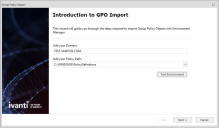
4.按一下測試環境。 此動作將檢查可以透過登入的使用者帳戶存取的網域,以及存在於預設原則路徑中的 GPO 設定。如果檢查成功,系統會於指定的位置旁顯示核取符號。
按一下下一步以繼續匯入。
5.在第二個頁面選取您希望匯入的項目。此畫面會列出您 GPO 資料夾中的所有項目。如果要篩選顯示的項目,請輸入您需要名稱的初始字元。
勾選您需要的個別項目,或是按一下全選。
按一下下一步繼續。
6.系統會列出已選取要匯入的項目。
系統預設會選取匯入為個別 ADMX 動作。此功能會為每個匯入的個別項目建立 ADMX 動作。取消勾選此核取方塊,可以為匯入組合建立單一 ADMX 動作。
若要確認選取,請按一下匯入。
7.精靈的援程頁面提供匯入的摘要。
按一下開啟完整報告,即可檢視報告。除非您已設定任何檔案類型關聯,報告將使用記事本開啟。
8.按一下結束以關閉精靈。
導覽樹狀目錄中會自動建立父節點,顯示於套用的電腦或使用者觸發程序下方。